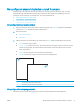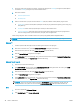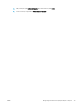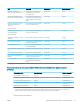HP Color LaserJet Enterprise MFP M681, M682 - User Guide
1. Dari layar Awal pada panel kontrol printer, sapukan jari hingga menu Settings (Pengaturan) ditampilkan.
Sentuh ikon Settings (Pengaturan) untuk membuka menu.
2. Buka menu berikut:
●
Kelola Stapler/Stacker
●
Mode Operasi
3. Pilih mode dari daftar opsi, lalu sentuh tombol Save (Simpan). Berikut adalah pilihan yang tersedia:
●
Kotak Surat: Printer menempatkan pekerjaan di nampan yang berbeda tergantung pada siapa yang
mengirimnya.
●
Penumpuk: Printer menumpuk pekerjaan di nampan dari bawah ke atas.
●
Function Separator (Pemisah Fungsi): Printer menempatkan pekerjaan di nampan yang berbeda
menurut fungsi printer seperti mencetak, menyalin, atau mengirim faks.
Untuk mengongurasi driver cetak HP untuk mode operasi yang dipilih, lakukan langkah berikut:
CATATAN: Driver Windows XP dan Vista (Server 2003/2008) HP PCL.6 tidak mendukung perangkat keluaran.
Windows
®
7
1
. Pastikan printer telah dihidupkan dan tersambung ke komputer atau jaringan.
2
.
Buka menu Start Windows
®
, lalu klik Devices and Printers (Perangkat dan Printer).
3
. Klik kanan nama printer ini, lalu pilih Printer Properties (Properti Printer).
4
. Klik tab Device Settings (Pengaturan Perangkat).
5. Pilih Update Now (Perbarui Sekarang). Atau, pada menu tarik-turun di samping Automatic Conguration
(Kongurasi Otomatis), pilih
Update Now (Perbarui Sekarang).
Windows
®
8.0, 8.1, dan 10
1
. Klik kanan di sudut kiri bawah layar.
2
. Pilih Control Panel (Panel Kontrol). Dalam Hardware and Sound (Perangkat Keras dan Suara), pilih View
devices and printers (Tampilkan perangkat dan printer).
3
. Klik kanan nama printer ini, lalu pilih Printer Properties (Properti Printer).
4
. Klik tab Device Settings (Pengaturan Perangkat).
5
. Pilih Update Now (Perbarui Sekarang). Atau, pada menu tarik-turun di samping Automatic Conguration
(Kongurasi Otomatis), pilih Update Now (Perbarui Sekarang).
CATATAN: Driver V4 yang baru tidak mendukung Update Now (Perbarui Sekarang). Untuk driver ini,
kongurasikan mode operasi secara manual di Accessory Output Bin (Nampan Keluaran Aksesori).
OS X
1
. Dari menu Apple, klik Preferensi Sistem.
2
. Pilih Cetak & Pindai (atau Printer & Pemindai).
38 Bab 2 Baki kertas IDWW